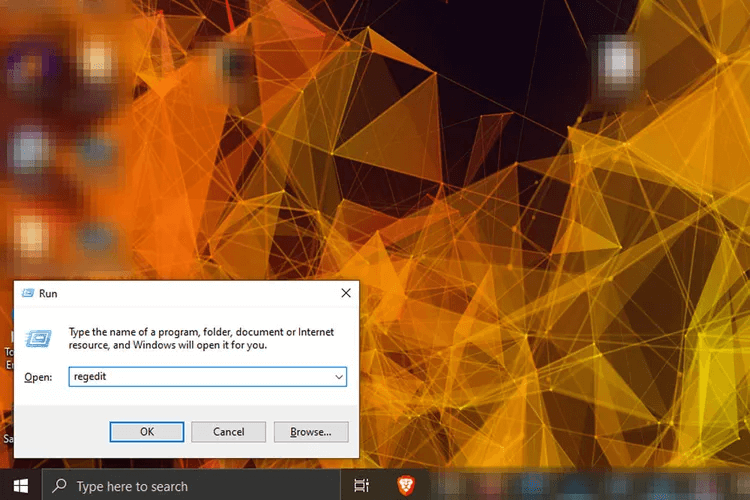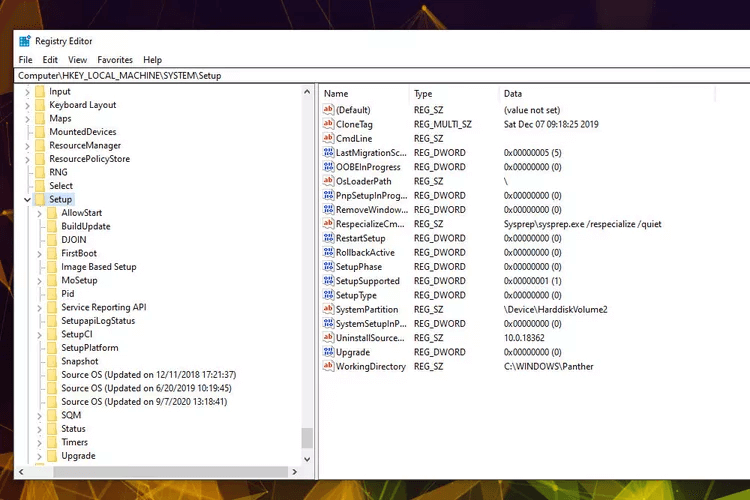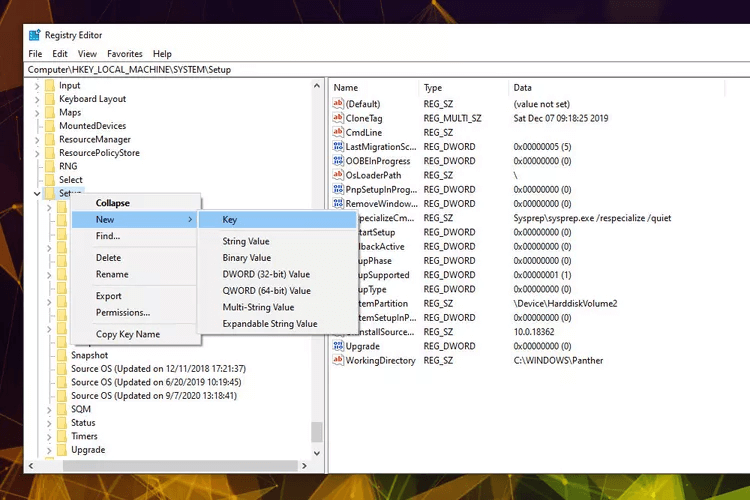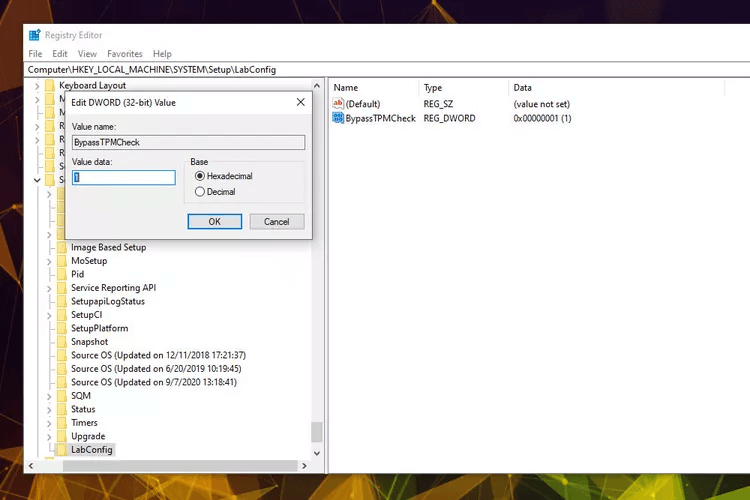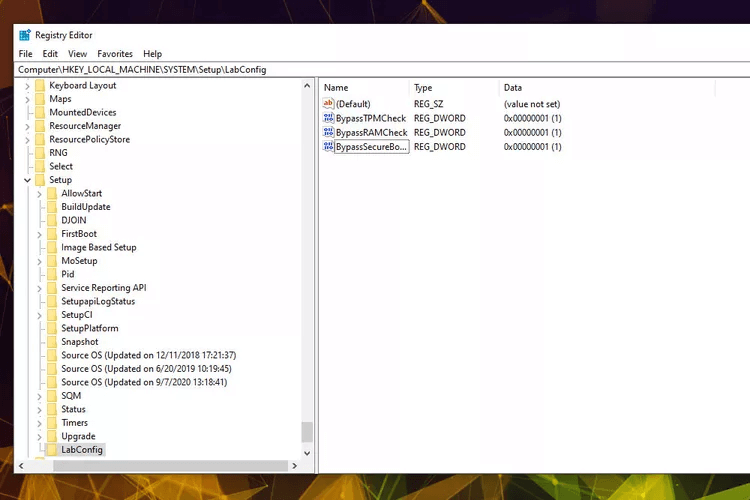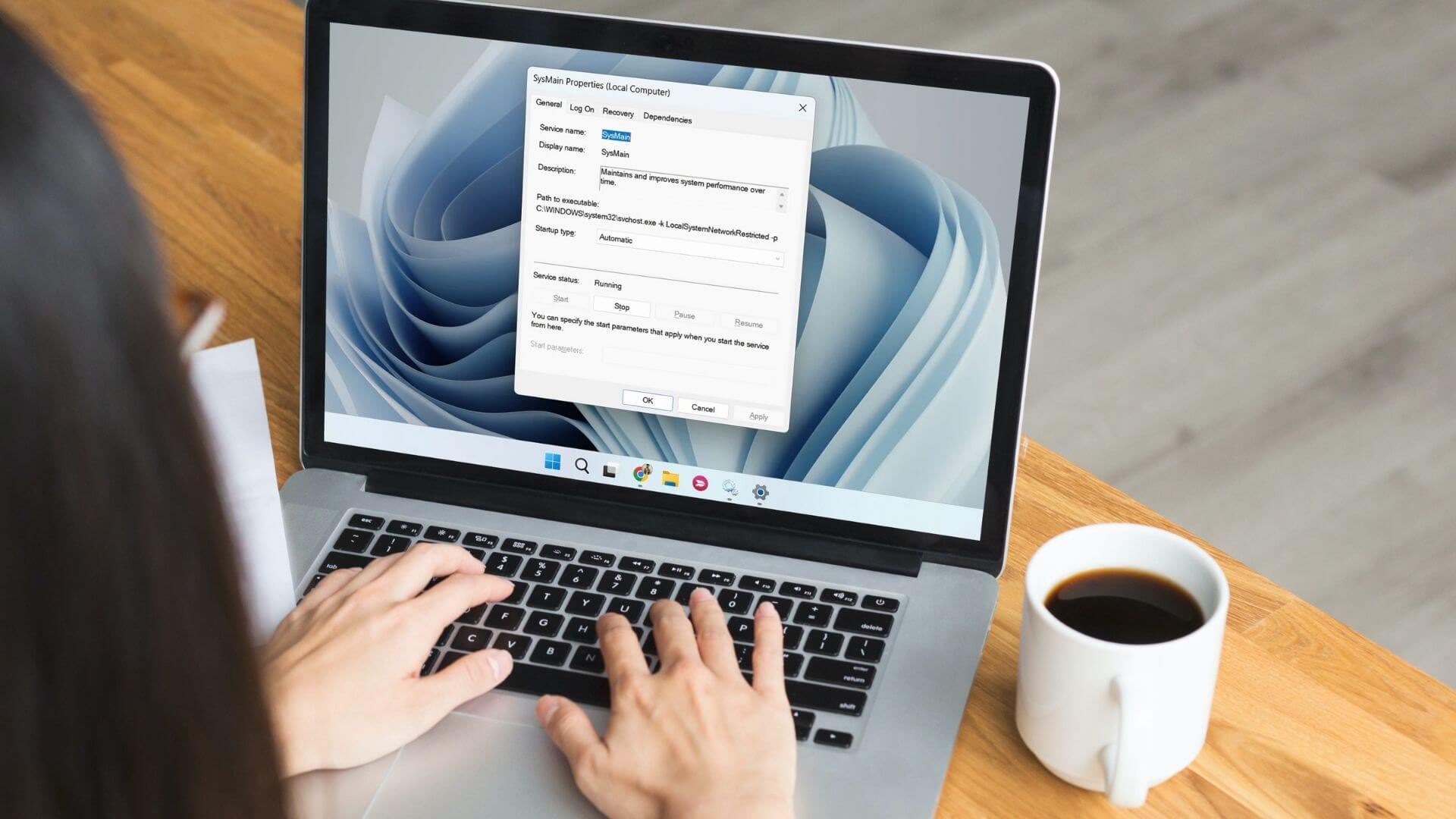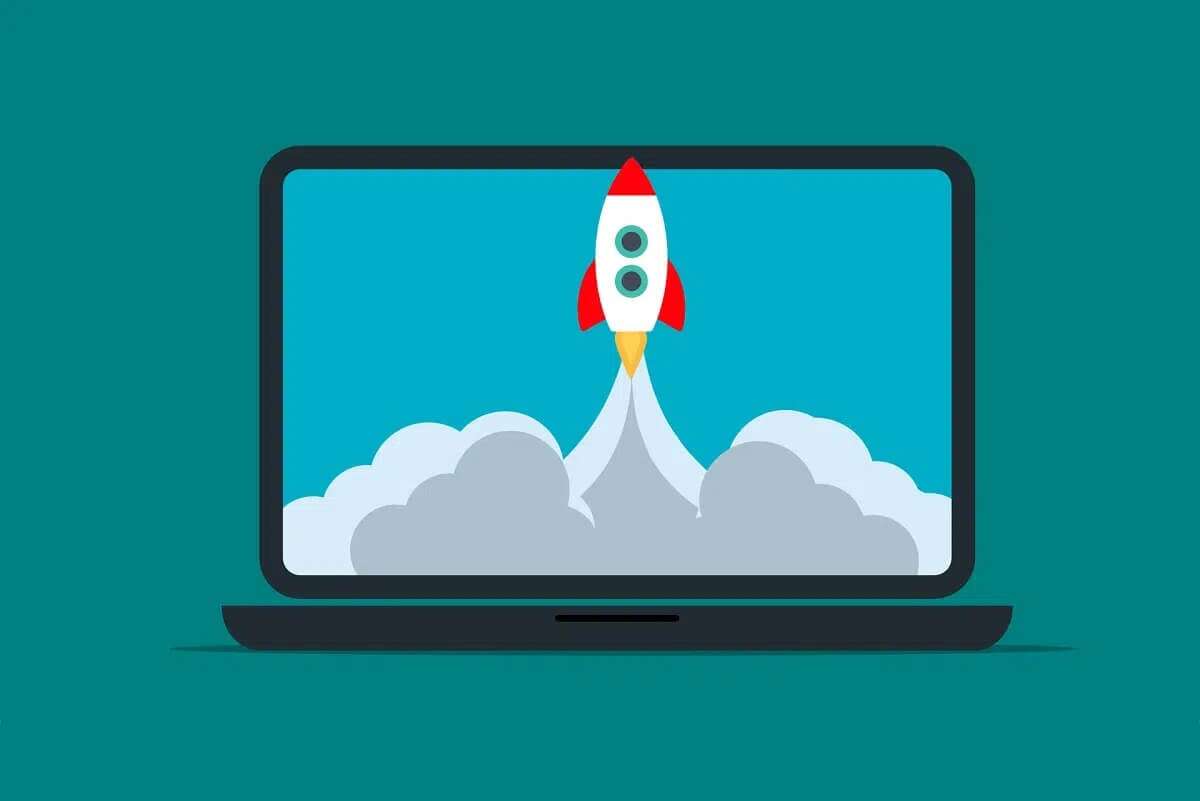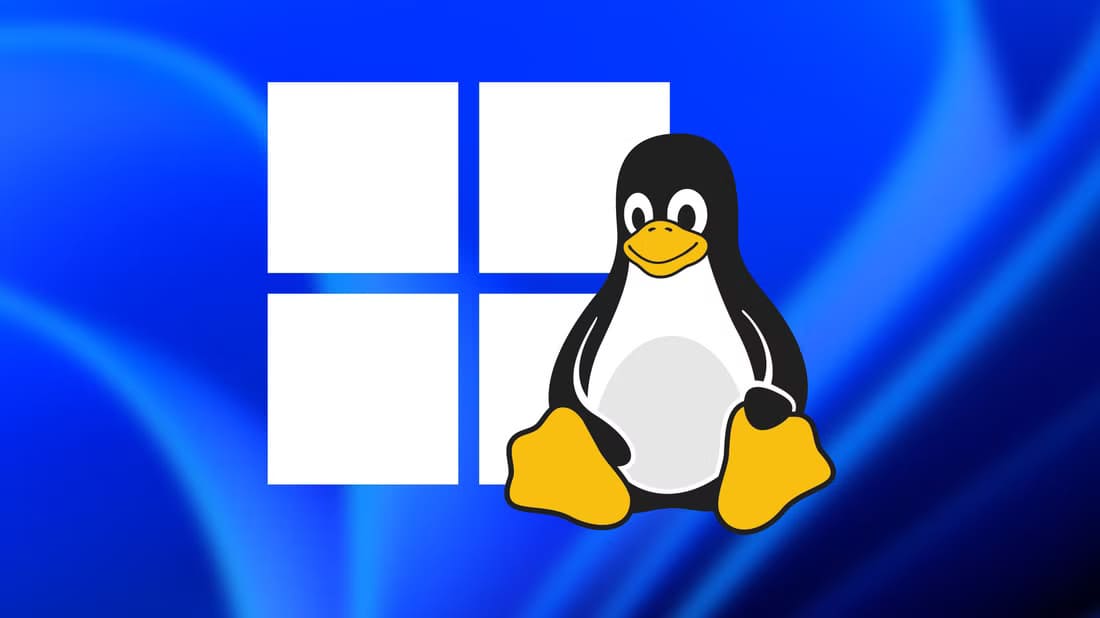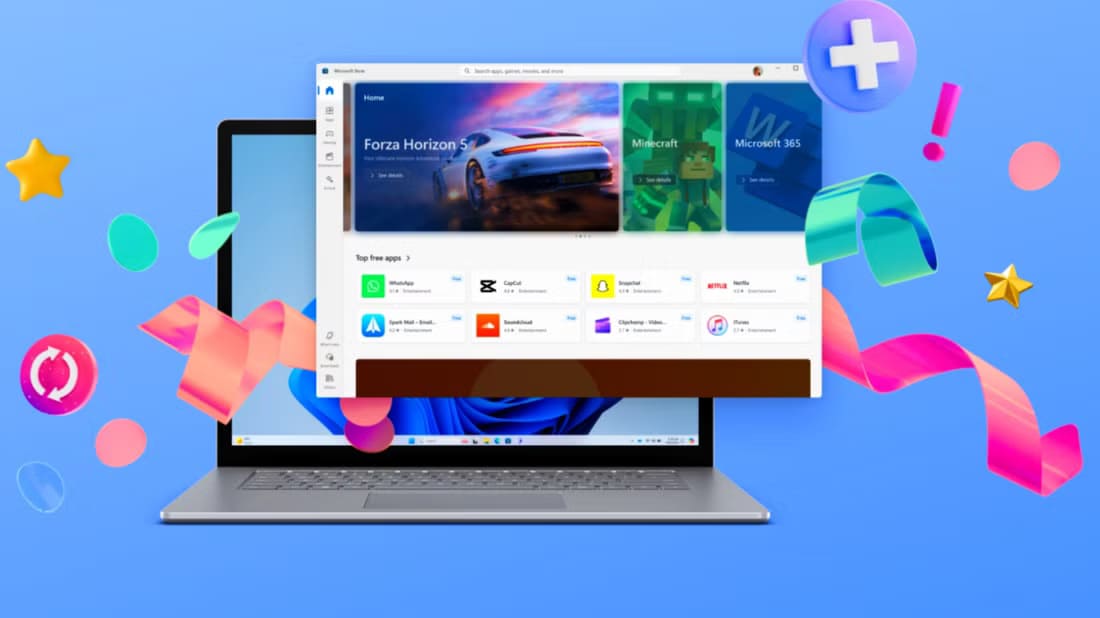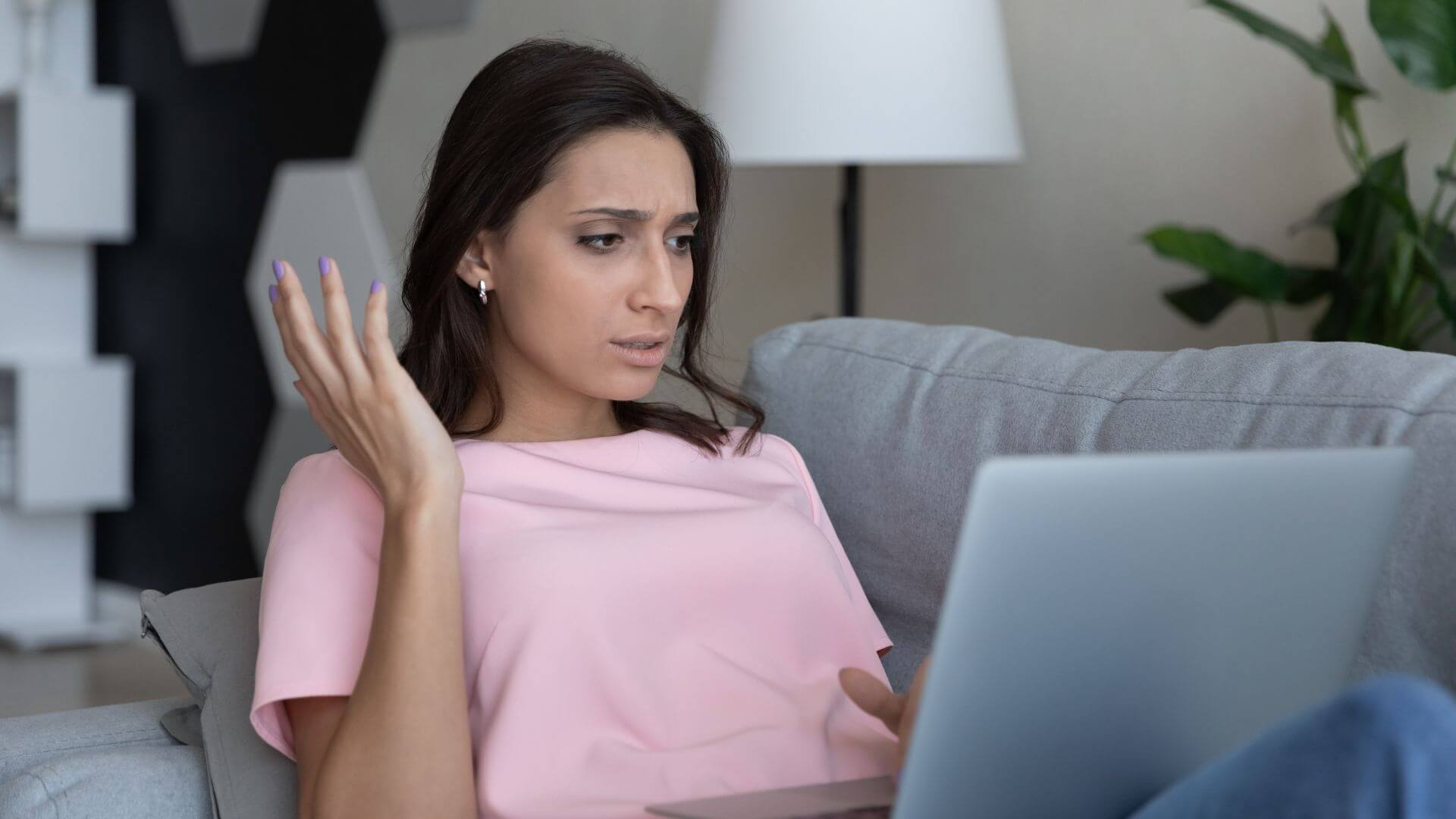Qué hacer cuando Windows 11 no es compatible con el procesador Lo que necesita saber:
- Haga clic en Windows + R Abrir menú ejecutar , luego escriba regedit Y presione Intro. Ingresar HKEY_LOCAL_MACHINE\SISTEMA\Configuración.
- Botón derecho del ratón Configuración > Nuevo > Clave. Disparale Nombre de LabConfig ; Botón derecho del ratón Tecla LabConfig > Nuevo > Valor DWORD (32 bits). Nombralo OmitirTPMCheck. Haga doble clic palabra clave Y establezca los datos de valor en 1.
- Repita para crear dos entradas más para un valor DWORD (32 bits) , dos Omitir comprobación de RAM و OmitirSecureBootCheck. Establezca ambos valores en 1.
Este artículo explica cómo configurar su PC con Windows 11 usando Editor del Registro de Windows Incluso si no tiene un procesador compatible con TPM 2.0.
Cómo instalar Windows 11 en un procesador no compatible
Para que su computadora sea elegible para instalar Windows 11, incluso si tiene un procesador no compatible, deberá realizar algunos cambios en el Registro de Windows. Esto no es tan complicado como podría parecer, pero no está exento de riesgos. Hacer cambios o errores no especificados al cambiar el registro puede dañar su instalación de Windows, así que asegúrese de seguir los pasos exactamente y, si no está seguro, pídale ayuda a alguien.
Importante: Antes de editar el registro, asegúrese de Copia de seguridad del registro de Windows Por lo tanto, puede volver a consultarlo si lo necesita.
- Si te mudaste a Página de descarga de Windows 11 y me llego el mensaje “Esta computadora no puede ejecutar Windows 11” , así que continúa. Aparte de eso, sigue nuestro artículo Cómo instalar Windows 11 Para completar la instalación.
- Haga clic en Tecla de Windows + R En el teclado para abrir Lista de reproducción. yo escribo regedit Y presione Acceder o seleccione Ok لAbra el Editor del Registro de Windows. Lista de reproducción de Windows 10 con escritura regedit.
- Cuando se le solicite que conceda la aprobación del administrador, hágalo.
- En la barra de navegación en la parte superior de las ventanas, escriba HKEY_LOCAL_MACHINE \ SYSTEM \ Setup y presione la tecla . Intro. Navegando a través del Editor del Registro en Windows 10.
- Encuentre la configuración resaltada en el lado izquierdo. Haga clic derecho y seleccione Nuevo>clave. Disparale Nombre de LabConfig. Añadir una nueva clave en regedit.
- Haga clic con el botón derecho o toque y mantenga presionado clave LabConfig en el menú de la izquierda, luego seleccione Nuevo > Valor DWORD (32 bits). Nombralo OmitirTPMCheck Luego haga doble clic o toque Establecer datos de valor para 1 y luego seleccione Aceptar. suma Palabras nuevo en regedit.
- Repita los pasos anteriores para crear dos entradas más para un valor DWORD (32 bits). Nombralo Omitir comprobación de RAM و OmitirSecureBootCheck. Establezca ambos valores en 1. ha sido añadido Palabras Recientemente en Clave de configuración de laboratorio en el editor de registro.
- Vuelva al instalador de Windows 11 y seleccione Atrás. Luego intente continuar con la instalación nuevamente. Ya no debería aparecer el mensaje de que su CPU no es compatible con Windows 11, lo que le permitirá continuar con la instalación de Windows 11.
Preguntas frecuentes:
P1: ¿Cómo sé si tengo TPM 2.0?
La respuesta: Si no está seguro de si su computadora puede ejecutar Windows 11 con TPM 2.0 habilitado, considere intentar habilitarlo manualmente, ya que es posible que deba Activar TPM 2.0. Para hacer esto, ingrese el UEFI o BIOS de su computadora y busque el interruptor TPM.
P2: ¿Necesito TPM 2.0 para instalar Windows 11?
La respuesta: Aunque Microsoft originalmente dictaba que tenía que tener un procesador compatible con Trusted Platform Module 2, o TPM 2.0, para ejecutar Windows 11, este ya no es el caso. Todavía es muy recomendable para el sistema operativo Windows 11 más seguro y moderno, pero ya no es realmente necesario.